Содержание
- 2. Текстовий документ та його об’єкти Текстовий документ — документ, який складається з текстових об'єктів (символів, слів,
- 3. Текстовий документ та його об’єкти Блокнот (розширення файлів - .txt) Для створення й опрацювання електронних текстових
- 4. Текстовий документ та його об’єкти Широко розповсюдженим текстовим процесором є програма з пакета Microsoft Office —
- 5. Текстовий документ та його об’єкти Іншим прикладом текстового процесора є програма з пакета LibreOffice — Writer.
- 6. Текстовий документ та його об’єкти Завантажити текстовий процесор Microsoft Word можна кількома способами. Наприклад відкрити документ,
- 7. Запуск програми Microsoft Word Пуск ⇒ Усі програми⇒Microsoft Office⇒Microsoft Word 1 2 4 00 3
- 8. Запуск програми Microsoft Word Якщо на Робочому столі або на Панелі швидкого запуску є значок програми
- 9. Вікно програми Microsoft Word 2013 Вкладка Файл Стрічка Вкладки Робоча область Рядок стану Група інструментів Панель
- 10. Текстовий документ та його об’єкти У верхній частині вікна програми може розташовуватися горизонтальна лінійка з маркерами,
- 11. Рядок стану У Рядку стану виводяться такі повідомлення: Номер поточної сторінки Загальна кількість сторінок Кількість слів
- 12. Текстовий документ та його об’єкти Зберігати Додавати текст Додавати інші об’єкти (малюнки, таблиці, графіки, формули) Переглядати,
- 13. Об’єкти текстового документа
- 14. Відкриття текстового документу Файл ⇒ Відкрити За допомогою вказівки Останні можна відкрити один із документів, з
- 15. Щоб відкрити текстовий документ: 1. Вибери кнопку Відкрити, що міститься в лівому верхньому куті вікна Microsoft
- 16. Вікно Відкриття документа Вибрати папку Обрати документ Натиснути кнопку Відкрити
- 17. Створення текстового документа на основі шаблону Завантажити текстовий Microsoft Word Файл ⇒ Створити
- 18. Створення текстового документа з порожнього Запустити на виконання програму Microsoft Word одним із способів. У вікні
- 19. Збереження текстового документа Натиснути кнопку Зберегти на Панелі швидкого доступу Файл ⇒ Зберегти або Файл ⇒
- 20. Текстовий документ та його об’єкти Текстовий документ Містить Створюють Графічні об’єкти Текстові об’єкти Виділяють Слово Речення
- 21. Дайте відповіді на запитання Для чого призначені текстові процесори? Назвіть об’єкти текстового документа. Які операції над
- 23. Скачать презентацию



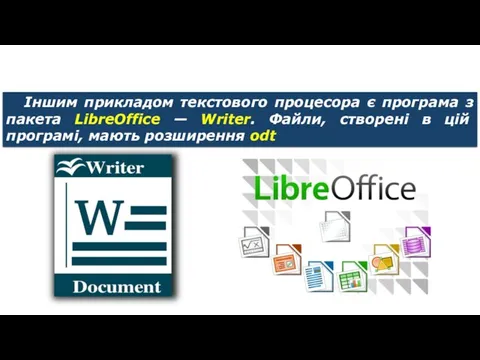

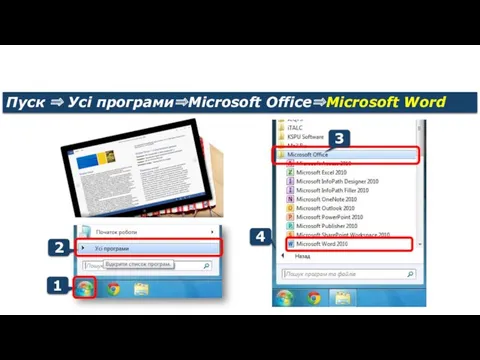

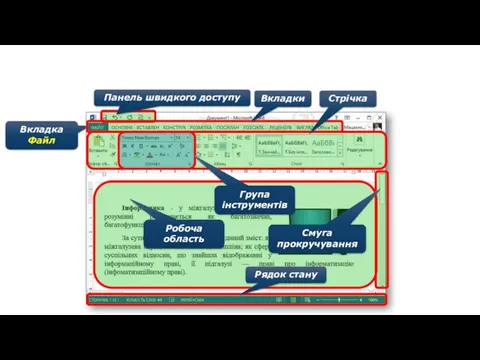

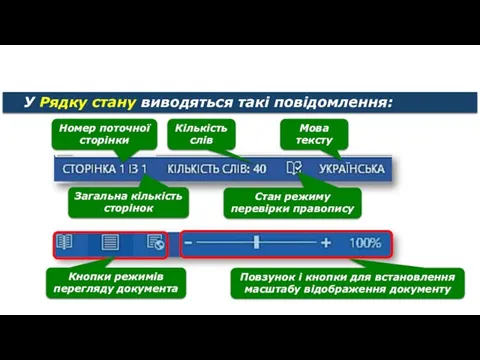

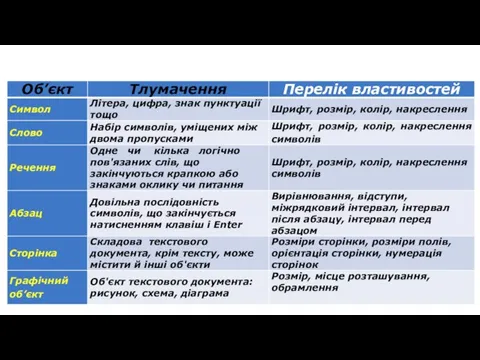
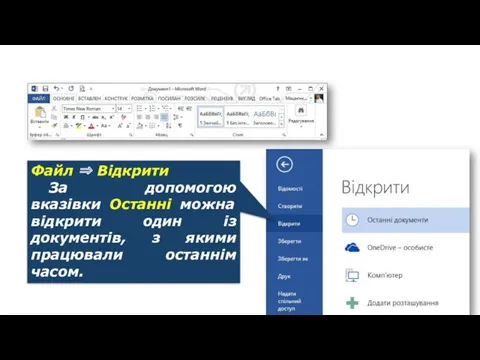

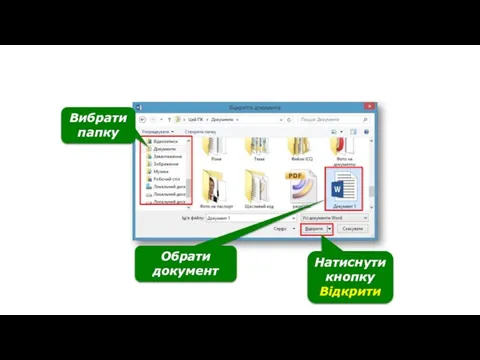
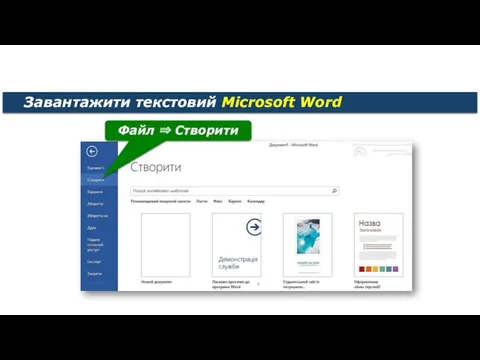




 Компьютерные игры – вид нового искусства
Компьютерные игры – вид нового искусства Составление проекта Внедрение бухгалтерской системы для небольшой бухгалтерии, содержащей порядка 10 рабочих мест.
Составление проекта Внедрение бухгалтерской системы для небольшой бухгалтерии, содержащей порядка 10 рабочих мест. Спілкування в інтернеті
Спілкування в інтернеті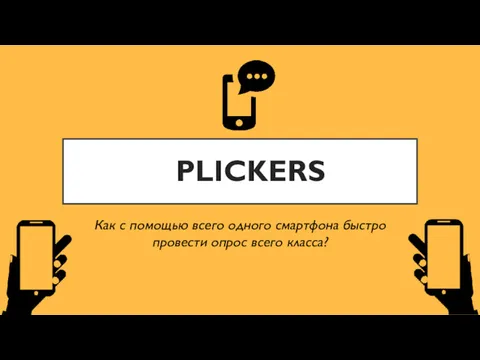 Plickers. Как с помощью всего одного смартфона быстро провести опрос всего класса?
Plickers. Как с помощью всего одного смартфона быстро провести опрос всего класса? Редагування та форматування даних у табличному процесорі MS Excel
Редагування та форматування даних у табличному процесорі MS Excel Использование функций на примере Windows GDI. Лекция №10
Использование функций на примере Windows GDI. Лекция №10 Системы анализа и оценки уязвимостей. Технология управления безопасностью информационных систем
Системы анализа и оценки уязвимостей. Технология управления безопасностью информационных систем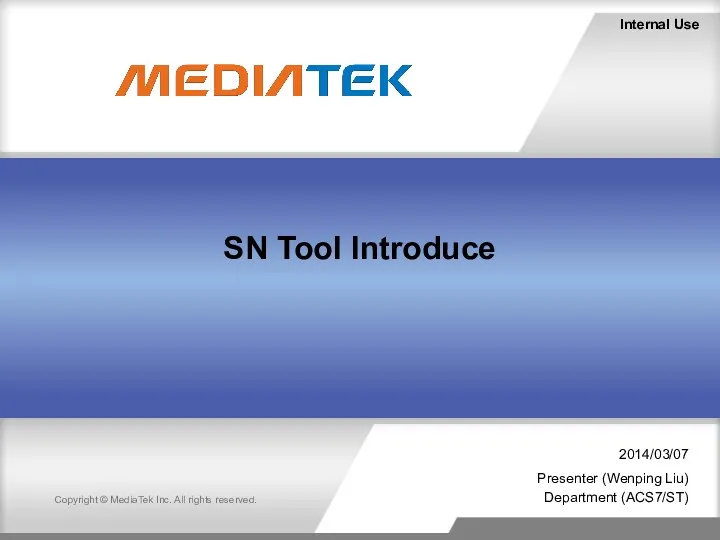 MediaTek. SN Tool Introduce 2014/03/07
MediaTek. SN Tool Introduce 2014/03/07 Операционные системы. Файловые системы. (Часть 2)
Операционные системы. Файловые системы. (Часть 2) Топ-10 посещаемых мною сайтов
Топ-10 посещаемых мною сайтов Применение ГОСТ Р 7.0.100-2018 Библиографическая запись. Библиографическое описание при составлении библиографических списков
Применение ГОСТ Р 7.0.100-2018 Библиографическая запись. Библиографическое описание при составлении библиографических списков Имитация объема в Photoshop
Имитация объема в Photoshop Особливості комп’ютерних програм, як об’єкта авторського права
Особливості комп’ютерних програм, як об’єкта авторського права Библиографическое описание источников информации
Библиографическое описание источников информации Tails/ The amnesic in cognito live system
Tails/ The amnesic in cognito live system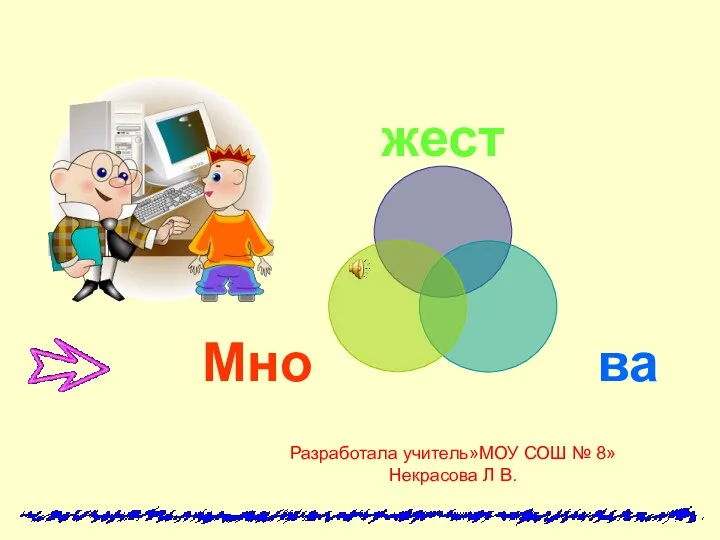 урок информатики 2 класс Множества
урок информатики 2 класс Множества Системи опрацювання комп'ютерних презентацій
Системи опрацювання комп'ютерних презентацій ЭТК – Электронные Трудовые Книжки
ЭТК – Электронные Трудовые Книжки Компьютерные сети
Компьютерные сети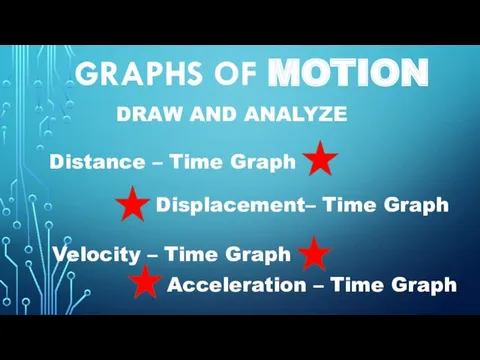 Graphs of motion draw and analyze
Graphs of motion draw and analyze Население Беларуси (инфографика)
Население Беларуси (инфографика) Многокритериальная оптимизация
Многокритериальная оптимизация Компьютер, как средство обработки информации
Компьютер, как средство обработки информации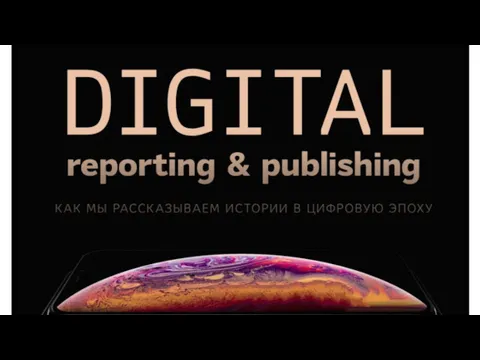 Как мы рассказываем истории в цифровую эпоху
Как мы рассказываем истории в цифровую эпоху Составляющие информационной технологии
Составляющие информационной технологии Структура. Шапка сайта. Меню сайта
Структура. Шапка сайта. Меню сайта Файловая система
Файловая система Векторная и растровая графика
Векторная и растровая графика